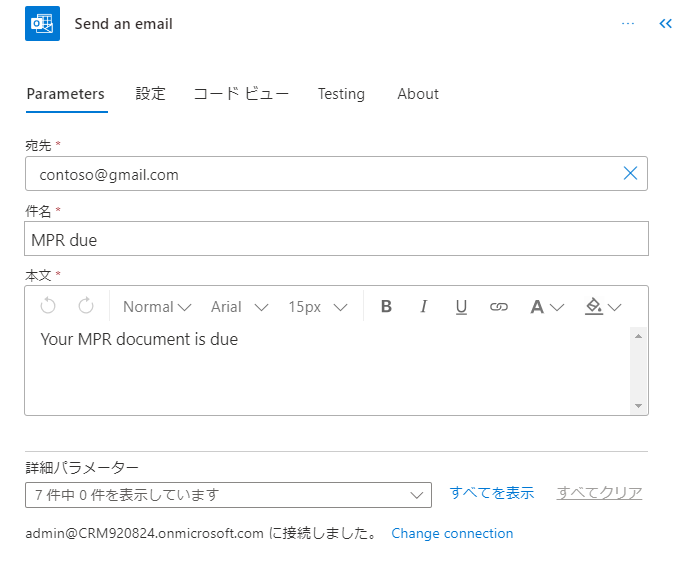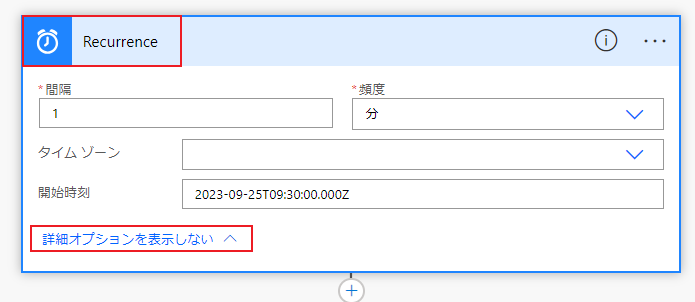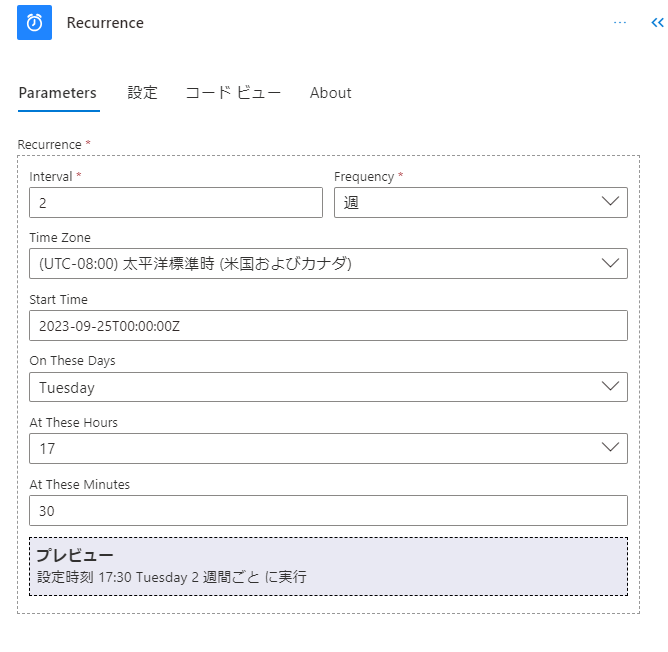スケジュールに従ったフローの実行
1 つ以上のタスクを実行するクラウド フローを作成します (メールによるレポートの送信など)。
1 日、1 時間、または 1 分ごとに 1 回。
指定した日付。
指定した日数、時間数、または分数の経過後。
定期的なフローの作成
Power Automate にサインインします。
自分のフロー>新しいフロー>スケジュール済みクラウド フロー を選択します。
開始日 の隣にあるフィールドで、フローを開始する日時を指定します。
毎回繰り返す の隣にあるフィールドで、フローの繰り返しを指定します。
作成を選択します。
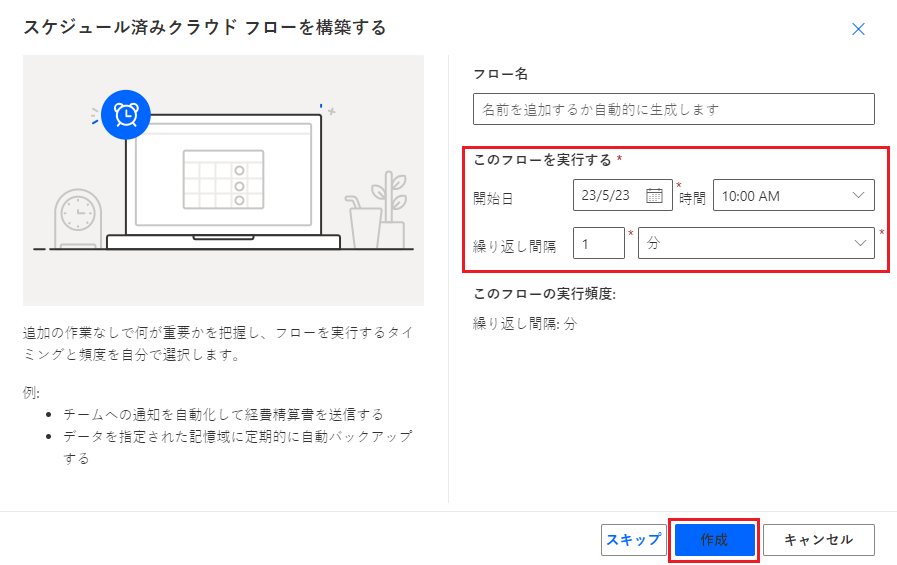
注意
- Power Automate は、クラシック クラウド フロー デザイナー、または Copilot 機能を備えた新しいモダン デザイナーを使用します。 使用しているデザイナーを特定するには、クラウド フロー デザイナーについて の 注 セクションに移動します。
- クラシック デザイナーと新しいデザイナーを切り替えると、フローを保存するように求められます。 すべての エラー が解決されるまで、保存と切り替えることはできません。
詳細設定オプションの構成
Copilot を使用してクラウド フロー デザイナーでアクションを構成する手順は、従来のクラウド フロー デザイナーと同じです。 ただし、Copilot にアクセスできる場合は、Copilot にスケジュールされたフローの作成を依頼するだけです。 たとえば、次のようなプロンプトを入力して尋ねることができます:
2023 年 9 月 25 日から 2 週間ごとの月曜日に実行されるフローを作成し、MPR ドキュメントの提出期限を知らせる電子メールを contoso@gmail.com に送信します
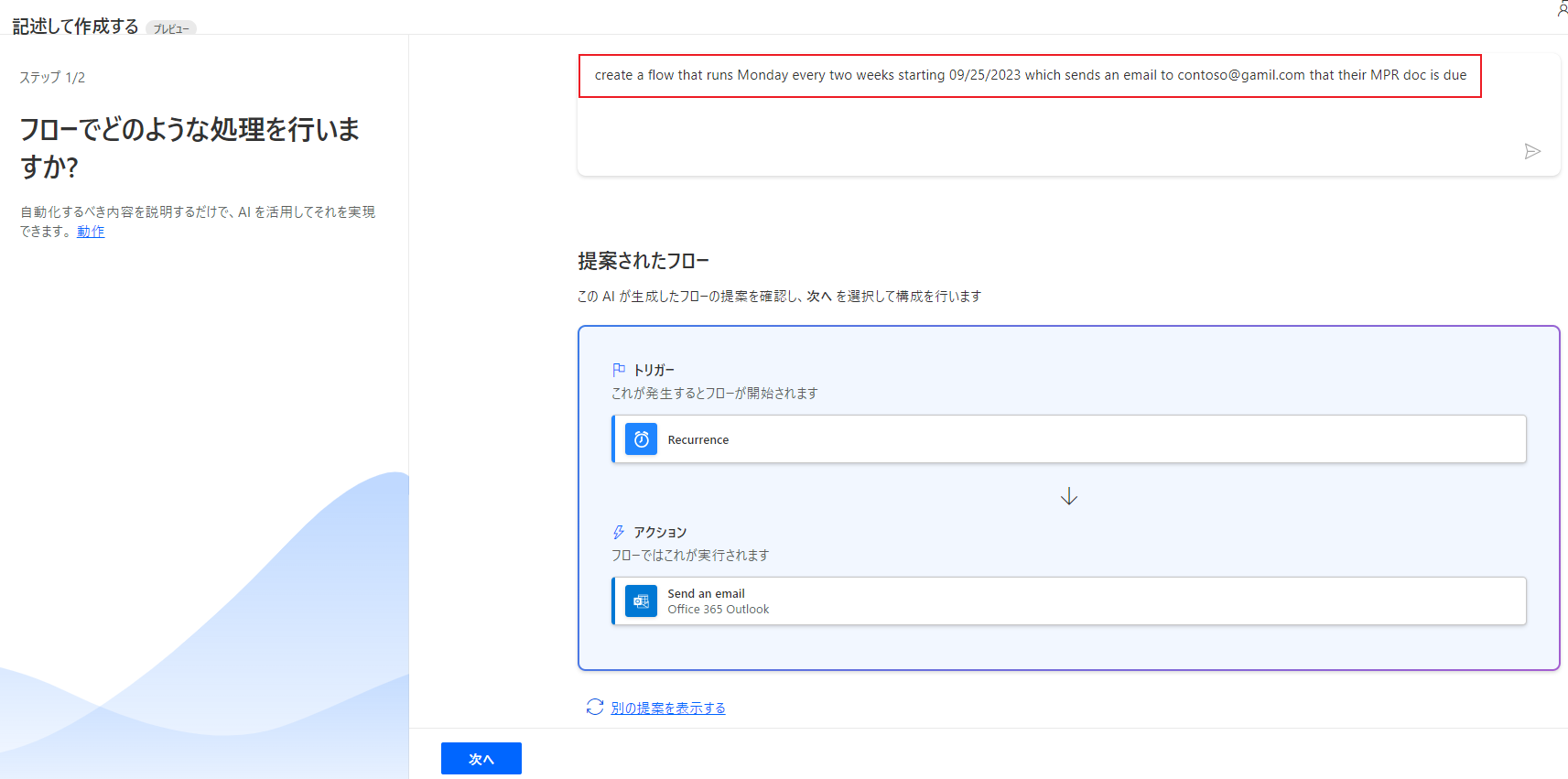
デザイナーの Copilot パネルで同じプロンプトを使用して、スケジュールされたフローを作成するように Copilot に依頼できます。
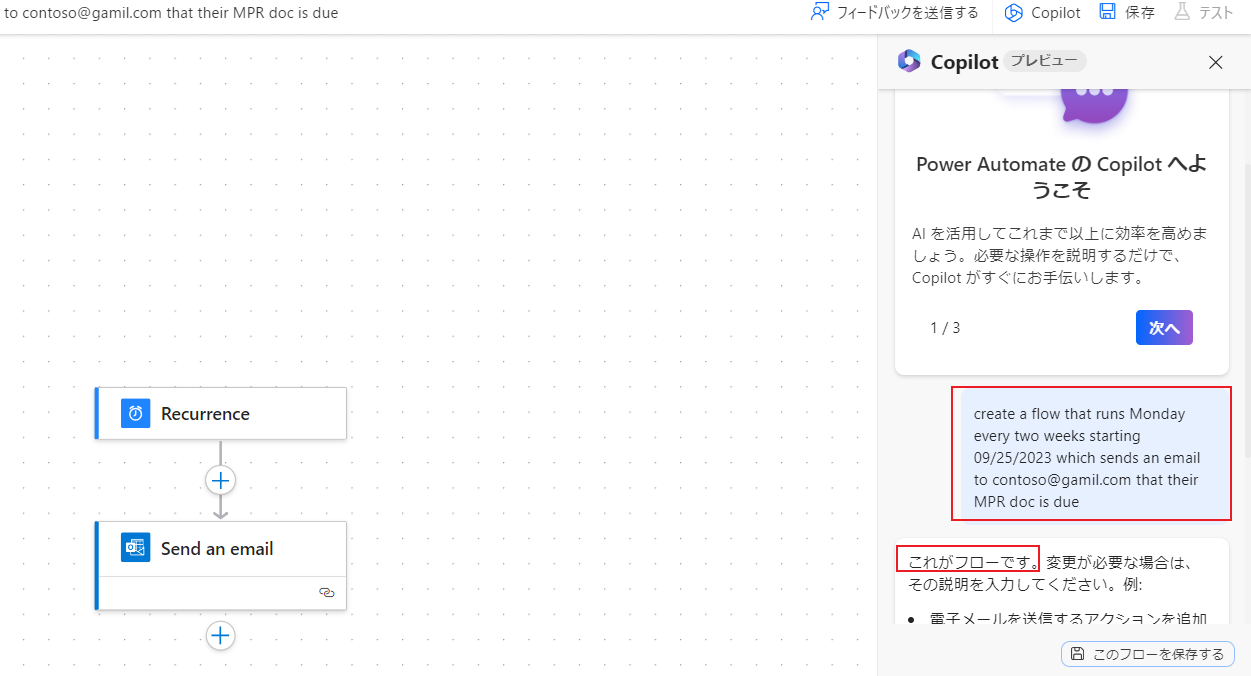
Copilot は、左側のアクション設定ペインで作成したフローに次のパラメータを追加します: